Android: Kako proslijediti SMS poruku

Ovaj vodič pokazuje kako proslijediti SMS poruku s Android uređaja koristeći Google Messaging aplikaciju.
Ako imate problema s povezivanjem, možda biste trebali pokušati isprati svoju DNS predmemoriju. Ne brinite, to ne zahtijeva nikakvo tehničko znanje s vaše strane i vrlo je jednostavno za napraviti.
Evo svega što trebate znati o DNS predmemoriji i kako je isprazniti u sustavu Windows 11 kako biste poboljšali brzinu i performanse svoje internetske veze.
Sadržaj
Što je DNS predmemorija?
Mrežni instrumenti mogu komunicirati s web stranicama samo putem njihovih IP adresa. Ali nitko ne želi pamtiti IP adrese samo da bi posjetio web stranice. Ovdje dolazi DNS.
DNS (ili sustav naziva domene) je indeks svih dostupnih javnih web-mjesta i njihovih IP adresa koje pomažu mrežnoj opremi da im pristupi bez da morate pamtiti njihove adrese.
Sada, iako postoje različiti javni DNS poslužitelji, Windows će i dalje pohraniti lokalnu kopiju indeksa kako bi ubrzao informacije o vašim nedavnim i pokušajima posjeta web-mjestima i drugim internetskim domenama u privremenu bazu podataka koja se zove DNS cache. Pojednostavljeno, DNS predmemorija je svojevrsna memorija nedavnih DNS pretraživanja vašeg računala na koju se poziva kad god pokušavate učitati web stranicu.
Kada stvari rade dobro, to vam pomaže da brže dođete do svog web odredišta. Ali s vremenom se ova baza podataka može oštetiti što može znatno usporiti vašu mrežnu vezu.
Povezano: 6 načina za ažuriranje upravljačkih programa u sustavu Windows 11
Što radi ispiranje DNS predmemorije?
Kako se informacije u predmemoriji DNS-a tijekom vremena nakupljaju, to pomaže da se ubrza vaša internetska navigacija prilikom posjete web-mjestu. No, web stranice ne ostaju uvijek iste. Oni se s vremena na vrijeme mijenjaju. To znači da informacije pohranjene u predmemoriji s vremenom postaju zastarjele i netočne. Vaše računalo mora probdjeti informacijski nered kako bi pronašlo što radi, a što ne, što dovodi do sporog pristupa internetu.
Ispiranje DNS predmemorije uklanja sve ove pohranjene informacije. To prisiljava računalo da od nule traži DNS informacije za web stranicu. Iako ćete u početku možda otkriti da posjećivanje web-mjesta traje dulje od očekivanog. To je zato što nakon ispiranja DNS predmemorije, računalo je ponovno popunjava korisnim i relevantnim informacijama. Ali kako se to događa, trebale bi se poboljšati i brzine vaše internetske veze.
Naredba za ispiranje DNS-a
Pa, naredba DNS Fluch koja se popularno koristi za ispiranje DNS-a na vašem Windows računalu je ipconfig /flushdnsda se može koristiti i na naredbenom retku (CMD) i alatima za pokretanje kao što je navedeno u vodičima korak po korak u nastavku.
Međutim, ako imate nešto za Powershell, onda možete koristiti i ovu naredbu za ispiranje DNS-a Clear-DnsClientCachekao što je navedeno u nastavku. Da biste pronašli detaljne vodiče korak po korak za ove naredbe, pogledajte dolje.
Povezano: Kako dijeliti datoteke i mape u sustavu Windows 11
Kako isprazniti DNS predmemoriju na Windows 11
Sada pogledajmo različite metode pomoću kojih možete isprazniti ovu DNS predmemoriju u sustavu Windows 11.
Metoda #01: Korištenje naredbenog retka (CMD)
Otvorite naredbeni redak. Za to prvo pritisnite tipku Start . Zatim upišite CMD za traženje naredbenog retka. Sada kliknite Pokreni kao administrator kada ga vidite.

Sada upišite sljedeću naredbu:
ipconfig /flushdns
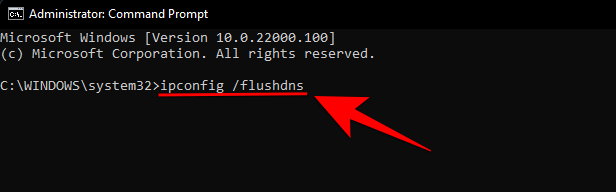
Sada pritisnite tipku enter da pokrenete naredbu.
Sada ćete dobiti poruku potvrde da je predmemorija DNS razrješavača isprana.

Metoda #02: Korištenje PowerShell-a
Drugi način za ispiranje DNS predmemorije u sustavu Windows 11 je korištenje PowerShell-a. Evo kako to učiniti:
Pritisnite Start, upišite PowerShell i kliknite Pokreni kao administrator .
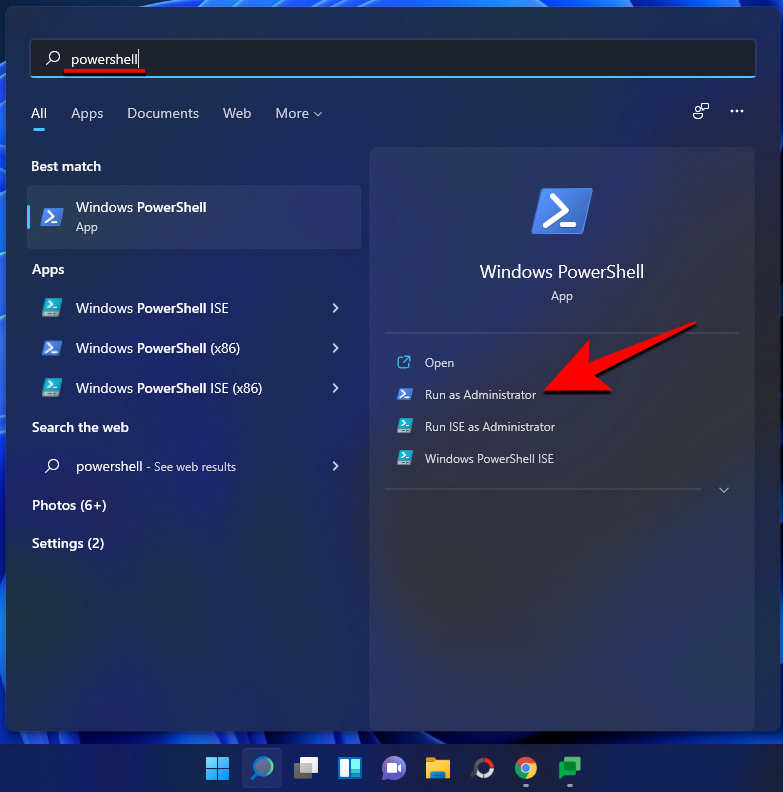
Sada upišite sljedeću naredbu:
Clear-DnsClientCache
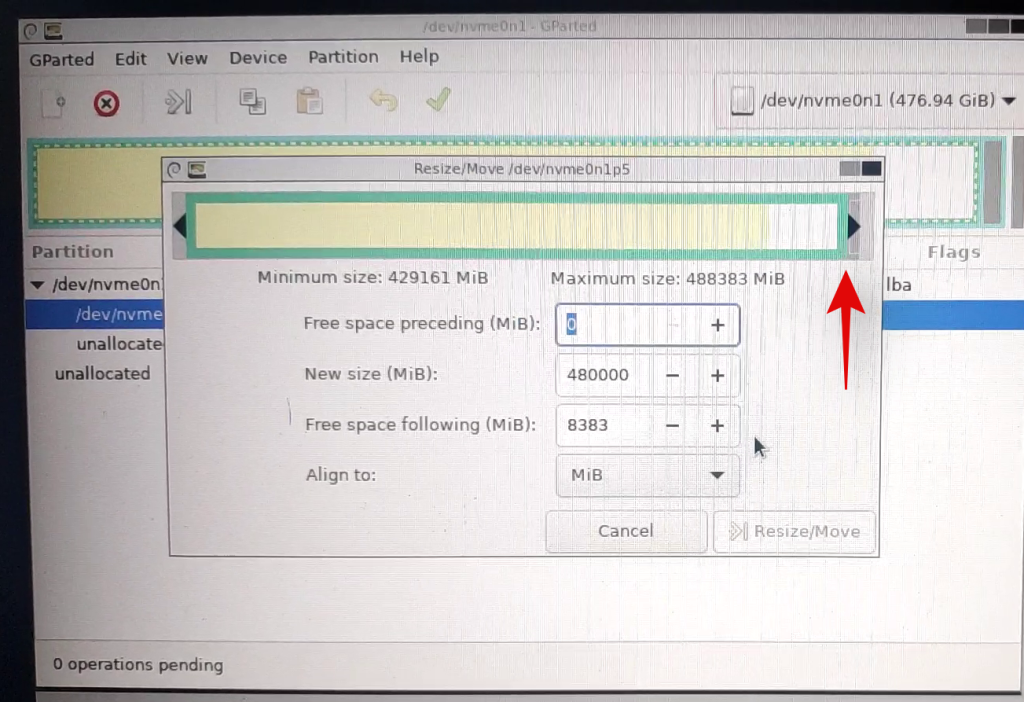
Sada pritisnite tipku enter da pokrenete naredbu.
I to je to! Ovo će odmah izbrisati vašu DNS predmemoriju.
Metoda #03: Korištenje RUN
Također možete izbrisati DNS predmemoriju izravno iz prozora RUN bez otvaranja terminala za naredbe. Mnogi ljudi smatraju ovu metodu mnogo prikladnijom od prethodne dvije opcije. Evo kako to učiniti:
Pritisnite Win + Rza otvaranje okvira RUN. Sada jednostavno upišite sljedeću naredbu:
ipconfig /flushdns
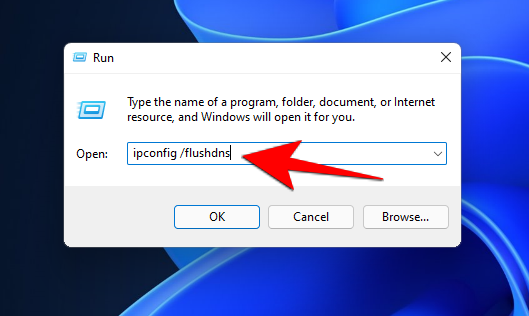
Sada pritisnite tipku enter da pokrenete naredbu.
Vidjet ćete naredbeni prozor na djelić sekunde i vaša će DNS predmemorija biti isprana.
Kako vidjeti trenutnu DNS predmemoriju
Ako ste znatiželjan tip i želite znati što se trenutno nalazi u vašoj DNS predmemoriji, evo kako to možete vidjeti:
Pritisnite gumb Start na tipkovnici, a zatim upišite cmd, a zatim kliknite Pokreni kao administrator .

Sada upišite sljedeću naredbu:
ipconfig /displaydns

Sada pritisnite tipku enter da pokrenete naredbu.
Ovo će prikazati vaše trenutne podatke DNS predmemorije.
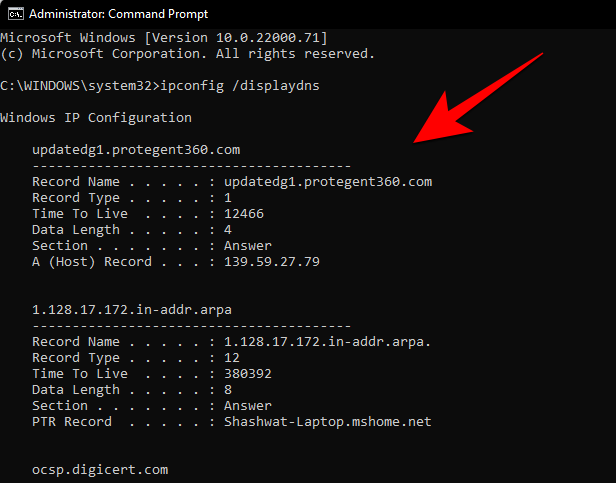
Zašto ispirati DNS predmemoriju na vašem Windows 11?
Osim očite prednosti posjedovanja relevantne predmemorije web stranice i brze internetske navigacije, postoje još dva važna razloga zašto biste s vremena na vrijeme trebali isprati svoju DNS predmemoriju. Prvi je privatnost. Naravno, DNS ne pohranjuje informacije na način na koji to rade kolačići vašeg preglednika. Ali sadrži informacije o web-mjestima koje ste nedavno posjetili i onima koje redovito posjećujete. To znači da ako netko dobije pristup vašoj DNS predmemoriji, vaša privatnost može biti ugrožena.
Drugi razlog je osnovna sigurnost. Ako kibernetički kriminalci dobiju pristup vašoj DNS predmemoriji, mogu promijeniti IP adrese tamo pohranjenih web-mjesta, pa čak i umetnuti nove. Također se naziva trovanje DNS-om, ovo može biti prilično sigurnosni problem. Ako vas cyber kriminalci mogu preusmjeriti na drugu web stranicu, mogu prikupiti vaše osjetljive podatke kao što su lozinke za vaše račune i podaci o kreditnoj kartici.
Brisanjem DNS predmemorije osigurat će se uklanjanje svih nebitnih i zastarjelih informacija o web stranicama, a vaše pretraživanje interneta i dalje sigurno.
Dakle, ovo su bili načini na koje možete isprazniti DNS predmemoriju u sustavu Windows 11. To je bezopasna sitnica, ali ona vas može spasiti od svijeta nevolja, osigurati vašu privatnost i, naravno, ubrzati navigaciju web-mjesta.
POVEZANO
Ovaj vodič pokazuje kako proslijediti SMS poruku s Android uređaja koristeći Google Messaging aplikaciju.
Ovaj vodič će vam pokazati kako izbrisati fotografije i videozapise s Facebooka koristeći PC, Android ili iOS uređaj.
Snimke zaslona su najbolji način za snimanje zaslona u sustavu Windows 11. Otkrijte različite metode korištenja Print Screen, Snip & Sketch i više!
Saznajte kako promijeniti boju trake zadataka u sustavu Windows 11 pomoću jednostavnih metoda. Prilagodite izgled svog radnog prostora korištenjem postavki sustava i alata treće strane.
U ovom vodiču saznajte kako promijeniti pozadinu na Windows 11 koristeći razne metode. Idealno za korisnike svih razina.
Microsoft Teams jedna je od najistaknutijih platformi za video konferencije za tvrtke u današnjem dobu pandemije. U ovom vodiču naučite kako blokirati kontakte i upravljati komunikacijom u Microsoft Teamsu.
Ako se pitate gdje je "Moje računalo" u sustavu Windows 11, ovaj vodič će vam pružiti sve potrebne informacije i korake za povratak njegove ikone na radnu površinu.
Tijekom posljednjih mjesec dana gotovo sve sposobne organizacije i obrazovne institucije zatražile su pomoć raznih softvera za video pozive. Saznajte koliko podataka koristi Zoom i kako smanjiti korištenje podataka.
Upravljački programi uređaja pomažu u ispravljanju grešaka, stvaranju i poboljšanju kompatibilnosti perifernih uređaja i komponenti s trenutnim i novim ažuriranjima OS-a.
Za one koji koriste Windows, upravljačka ploča je suputnik kroz godine. Ovaj članak nudi 9 načina za otvaranje upravljačke ploče u sustavu Windows 11.
Saznajte kako jednostavno staviti profilnu sliku umjesto videa na Zoomu, za vrijeme sastanaka ili unaprijed. Ovo uključuje korake za PC i mobilne uređaje.
Zoom je jedna od najpopularnijih aplikacija za daljinsku suradnju. Uslugu koriste mnoge tvrtke tijekom ovog vremena izolacije, a velike su šanse da ako radite od kuće onda...
Windows 11 je pušten javnosti, a Microsoft je izdao novog personaliziranog pomoćnika koji će vam pomoći da se uključite. Windows 11 donosi brojne promjene uključujući mogućnost instaliranja…
Microsoft Teams nudi vam mogućnost upravljanja i suradnje s više timova istovremeno iz udobnosti vašeg kauča. To vam omogućuje da s lakoćom upravljate velikim projektima na daljinu dok…
Microsoft Teams jedan je od široko korištenih alata za suradnju s više od 20 milijuna aktivnih korisnika dnevno. Usluga nudi značajke poput razmjene trenutnih poruka, video i audio konferencija, datoteka...
Najnovija iteracija sustava Windows sve je što su tehnološki entuzijasti željeli da bude. Od bolje kompatibilnosti aplikacija do prekrasnog korisničkog sučelja, ima puno toga za sliniti. Ali postoji…
U slučaju da Windows Search koristi iznimno visoke resurse procesora ili diska, tada možete koristiti sljedeće metode rješavanja problema u sustavu Windows 11. Metode za rješavanje problema uključuju jednostavnije metode...
Nova aplikacija Fotografije za Windows 11 bila je dobrim dijelom dobrodošao dodatak. Dolazi s obnovljenim korisničkim sučeljem, novim Video Editorom s ogromnom bibliotekom efekata, novim korisničkim sučeljem za uvoz i integracijom…
20. veljače 2021.: Google je sada blokirao sva proširenja za Meet koja su pomogla s prikazom mreže, uključujući ona navedena u nastavku. Ova proširenja više ne rade i čini se da je jedina alternativa…
Windows 11 Insider Build pušten je u divljinu i privlači veliku pozornost obožavatelja i kritičara. Novi dizajn općenito je ugodan oku, ali ima nekoliko elemenata koji…
Postoji mnogo razloga zašto se vaše prijenosno računalo ne može spojiti na WiFi i stoga postoji mnogo načina za ispravljanje pogreške. Ako se vaše prijenosno računalo ne može spojiti na WiFi, možete pokušati sljedeće načine za rješavanje ovog problema.
Nakon stvaranja USB pogona za instalaciju sustava Windows, korisnici bi trebali provjeriti performanse USB pogona kako bi vidjeli je li uspješno stvoren ili ne.
Nekoliko besplatnih alata može predvidjeti kvarove diska prije nego što se dogode, dajući vam vremena za izradu sigurnosne kopije podataka i zamjenu diska na vrijeme.
Pomoću pravih alata možete skenirati svoj sustav i ukloniti špijunski softver, adware i druge zlonamjerne programe koji se mogu nalaziti na vašem sustavu.
Kada se računalo, mobilni uređaj ili pisač pokuša povezati s računalom sa sustavom Microsoft Windows putem mreže, na primjer, može se pojaviti poruka o pogrešci mrežni put nije pronađen — pogreška 0x80070035.
Plavi ekran smrti (BSOD) je česta i ne nova greška sustava Windows koja se javlja kada se na računalu pojavi neka ozbiljna sistemska greška.
Umjesto ručnog i izravnog pristupa u sustavu Windows, možemo ih zamijeniti dostupnim CMD naredbama za brži pristup.
Nakon bezbroj sati korištenja prijenosnog računala i zvučnika na stolu, mnogi ljudi otkrivaju da nekoliko pametnih nadogradnji može pretvoriti njihov skučeni studentski prostor u vrhunsko središte za streaming bez prevelikog troška.
Iz sustava Windows 11, Internet Explorer će biti uklonjen. U ovom članku, WebTech360 će vas voditi kroz korištenje Internet Explorera na Windowsima 11.
Dodirna površina prijenosnog računala nije samo za pokazivanje, klikanje i zumiranje. Pravokutna površina također podržava geste koje vam omogućuju prebacivanje između aplikacija, upravljanje reprodukcijom medija, upravljanje datotekama, pa čak i pregled obavijesti.




























